Поскольку игры для Android становятся более надежными и углубленными, возможно, вам захочется перенести игровой процесс между телефонами. В этом руководстве показано, как легко перенести игровой прогресс между телефонами Android с помощью облака и вручную, если данная игра не поддерживает сохранение в облаке.
Перенос игрового прогресса через облако
Первое, на что следует обратить внимание, — не существует универсальной облачной системы сохранения игр для Android. В Google Play Games есть собственный метод сохранения в облаке, но не все игры е
Contents
Перенос игрового прогресса через облако
цу игры, нажмите Об этой игре, прокрутите вниз до раздела Дополнительная информация и найдите Использует игры Google Play. индикатор.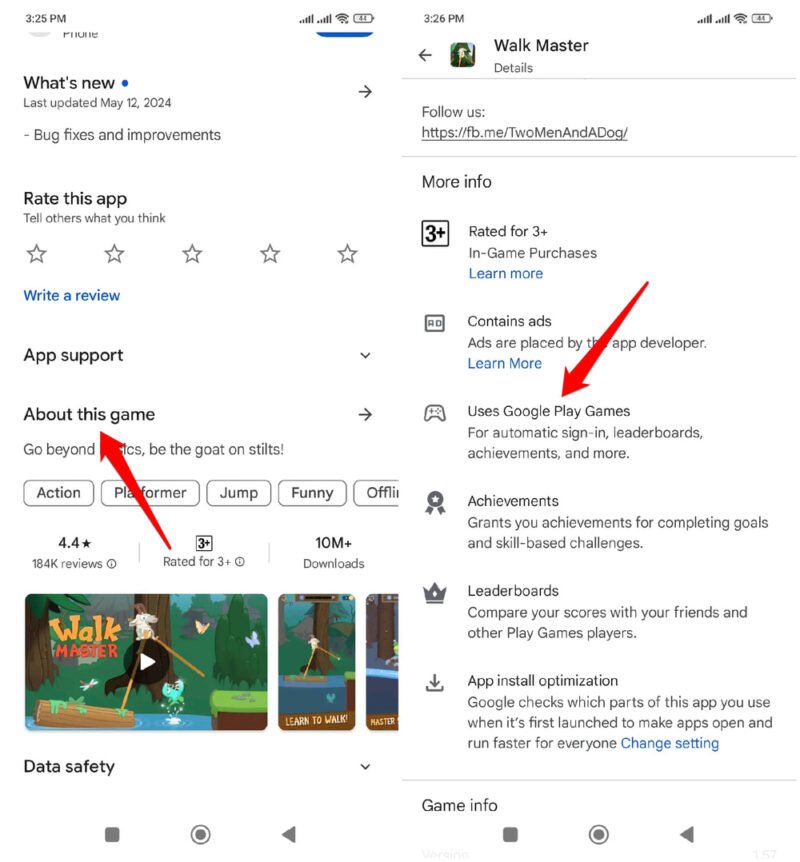
Вам также необходимо установить приложение Google Play игры на оба телефона, поскольку оно активно используется поддерживаемыми приложениями для обеспечения функций синхронизации и отслеживания достижений. Кроме того, вам необходимо будет войти в систему, используя одну и ту же учетную запись Google на обоих устройствах.
Когда вы открываете игру и вам предлагается войти в Google Play Games, сделайте это. Некоторые игры не запрашивают запрос при запуске, но вы можете зайти в настройки и найти опцию Вход. Он запросит учетную запись Google Play Games, которую вы хотите использовать для входа. После первоначального входа в систему игра автоматически войдет в систему и синхронизирует весь прогресс, пока доступно подключение к Интернету.

Перенос игрового прогресса вручную без учетной записи Google
Для игр, которые не поддерживают резервное копирование/перенос в облако или которые не были загружены из Google Play Store, попробуйте переместить файл данных сохранения вручную. К сожалению, после выхода Android 11 этот процесс стал намного сложнее, поскольку в нем появилась функция ограниченное хранилище , которая предотвращает доступ приложений к данным друг друга.
К счастью, вы можете использовать режим отладки, чтобы получить необходимые разрешения и получить доступ к данным о ходе игры для перемещения вручную.
Предварительные условия
Прежде чем мы двинемся дальше, вам необходимо настроить несколько вещей:
1. Включить параметры разработчика .
2. Загрузите iAdb приложение для Android.
3. Скачать Перенос игрового прогресса вручную без учетной записи Googleеобходимости использовать ESuper File Manager, поскольку вы можете использовать любой файловый менеджер , который может получать разрешения с помощью беспроводной отладки. Однако мне не удалось добиться успеха со встроенным файловым менеджером моего телефона или даже с Files by Google. Вам понадобится сторонний файловый менеджер.
Получить права доступа с помощью беспроводной отладки
Данные о ходе игры находятся в папке Data, которая имеет ограничения. Сначала вам придется использовать приложение iAdb, чтобы получить к нему доступ.
Откройте приложение iAdb и выберите Включить «Беспроводную отладку» ->Параметры разработчика.
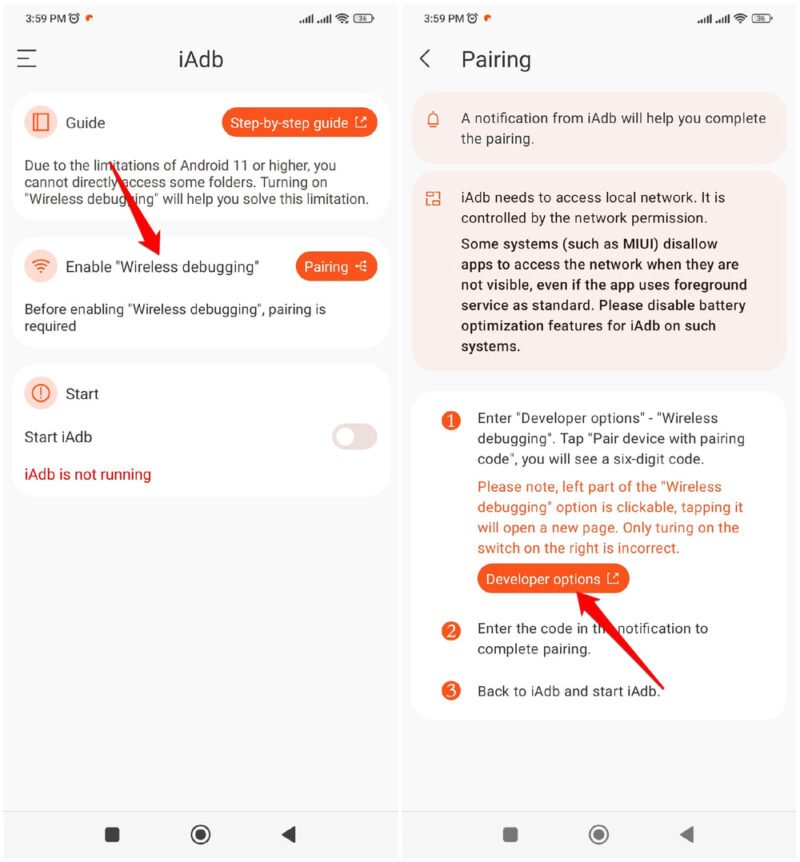
Нажмите Беспроводная отладка и включите переключатель рядом с Беспроводная отладка. Нажмите ПоПредварительные условия
да сопряжения, чтобы получить одноразовый код. Вы также увидите уведомление от приложения iAdb с просьбой ввести код. Добавьте этот код во всплывающее окно, чтобы включить сопряжение.
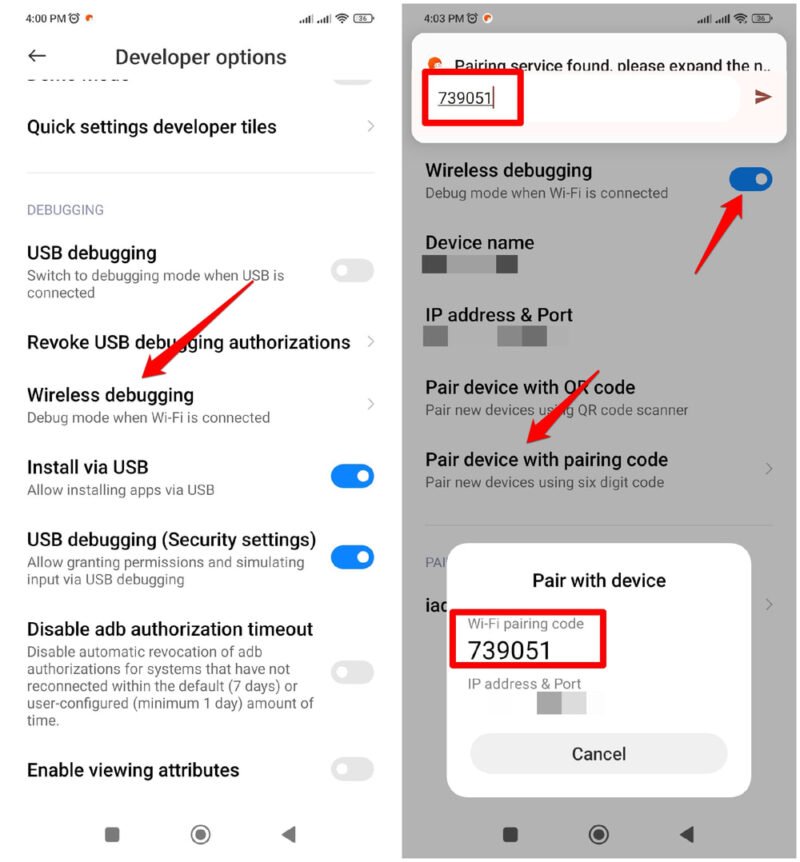
Вернитесь в приложение iAdb и включите переключатель рядом с Запустить iAdb. Нажмите главное меню в верхнем левом углу, нажмите Разрешения, затем включите разрешение для ESuper File.
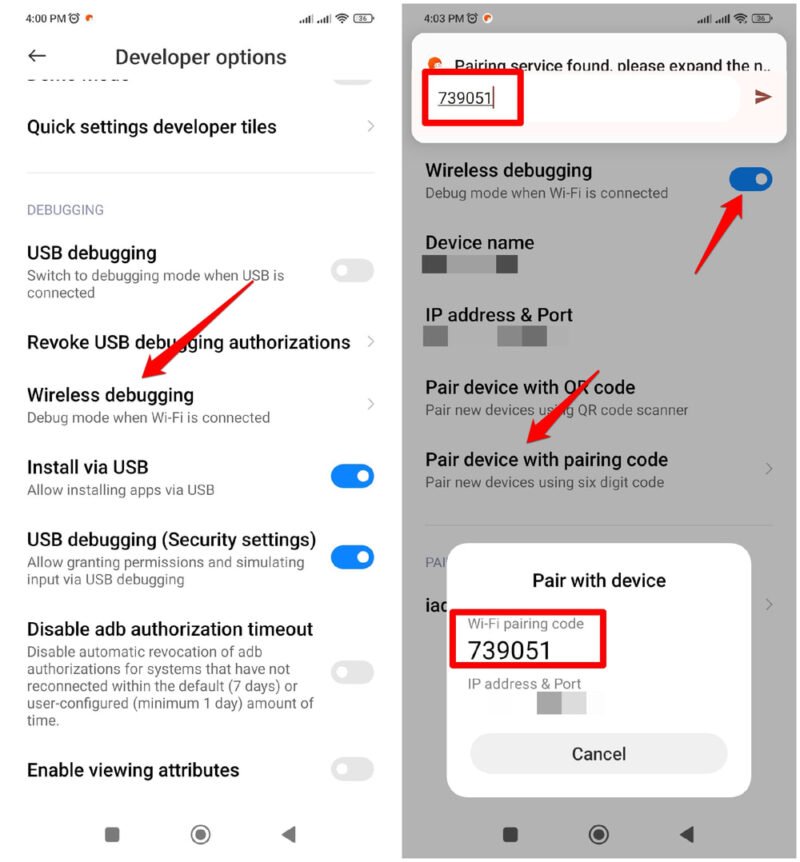
Перенос игровых данных на другой телефон
Прежде чем перемещать данные, убедитесь, что у вас установлена последняя версия игры, поскольку несоответствие версии игры может вызвать проблемы.
Откройте файловый менеджер ESuper и выберите Внутреннее хранилище ->Android ->Данные.
Найдите данные игры. Там будет название игры или имя разработчика игры. Скопируйте эту папку куда-нибудь за пределы папки Android, в которой она находится.
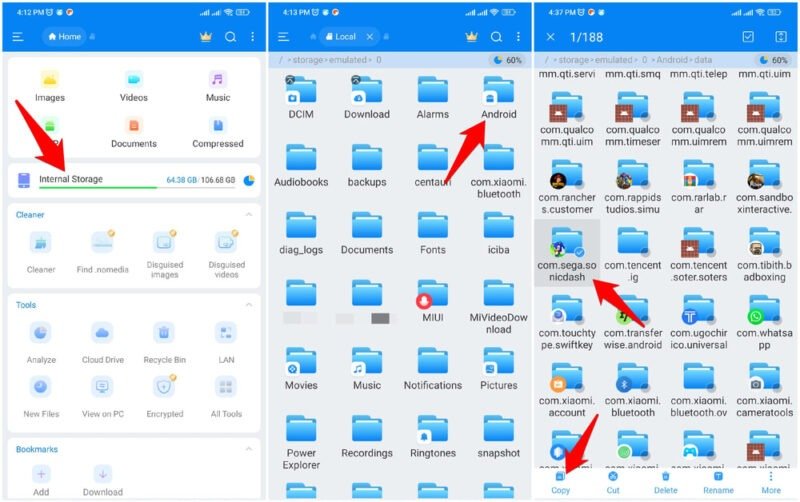
Переместите эту папку с игровыми данными на другой телефон. Существует множество способов Получить права доступа с помощью беспроводной отладкилы на Android , например Bluetooth , Быстрый обмен (Обмен с окружением), или вы даже можете переместить папку на SD-карту, затем вставьте его в другой телефон.
На другом устройстве повторите описанную выше процедуру еще раз, чтобы получить доступ к ограниченной папке Data и переместить в нее данные сохранения игры. Установите игру из Google Play Store или APK-файла, если вы загрузили ее с Веб-сайт АПК .
Примечание, когда закончите, обязательно отключите Беспроводную отладку на обоих телефонах, так как это может сделать ваш телефон уязвимым в сети.
Альтернативные методы
Два вышеуказанных метода являются наиболее надежными при использовании облачной синхронизации или ручной передачи. Однако есть и другие методы, которые помогут достичь той же цели. Например, Google Play Games — не единственный метод облачной синхронизации. Многие игры имеют собственные учетные записи для синхронизации с облаком, например Суперселл ID для Clash of Clans.
К счастью, многие из этих игр позволяют вам использовать свою учетную запись Google для регистрации учетной записи, поэтому для начала вам нужно лишь предоставить некоторые разрешения.
Кроме того, если у вас рутированный телефон , вы можете использовать приложение для резервного копирования, например Быстрое резервное копирование , чтобы создать точную копию игры с теми же
Перенос игровых данных на другой телефон
надежен, чем перемещение папки с данными вручную.Если вы хотите продолжить изучение возможностей Android, просмотрите наш список Эмуляторы Android для ПК , а также эти лучшие эмуляторы GBA . Если вы проводите много времени на телефоне, вам следует защити свои глаза .
Изображение предоставлено: Фликр


